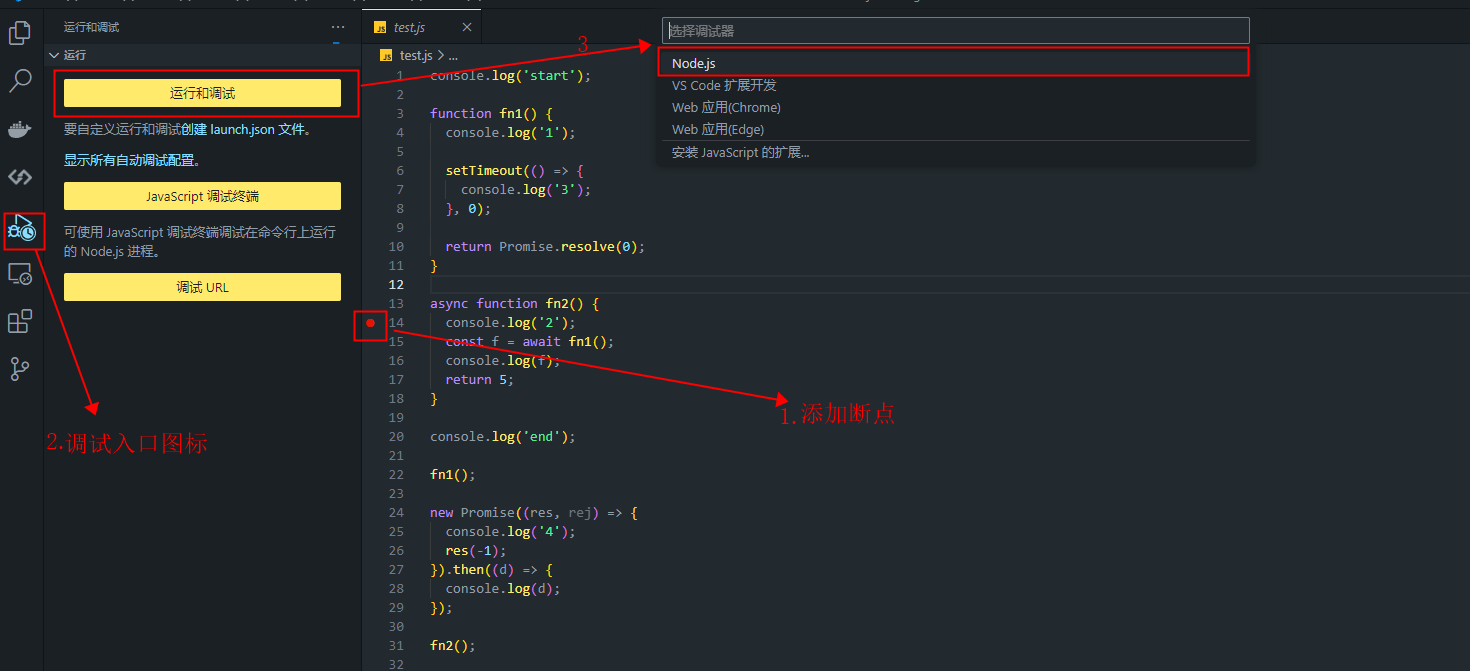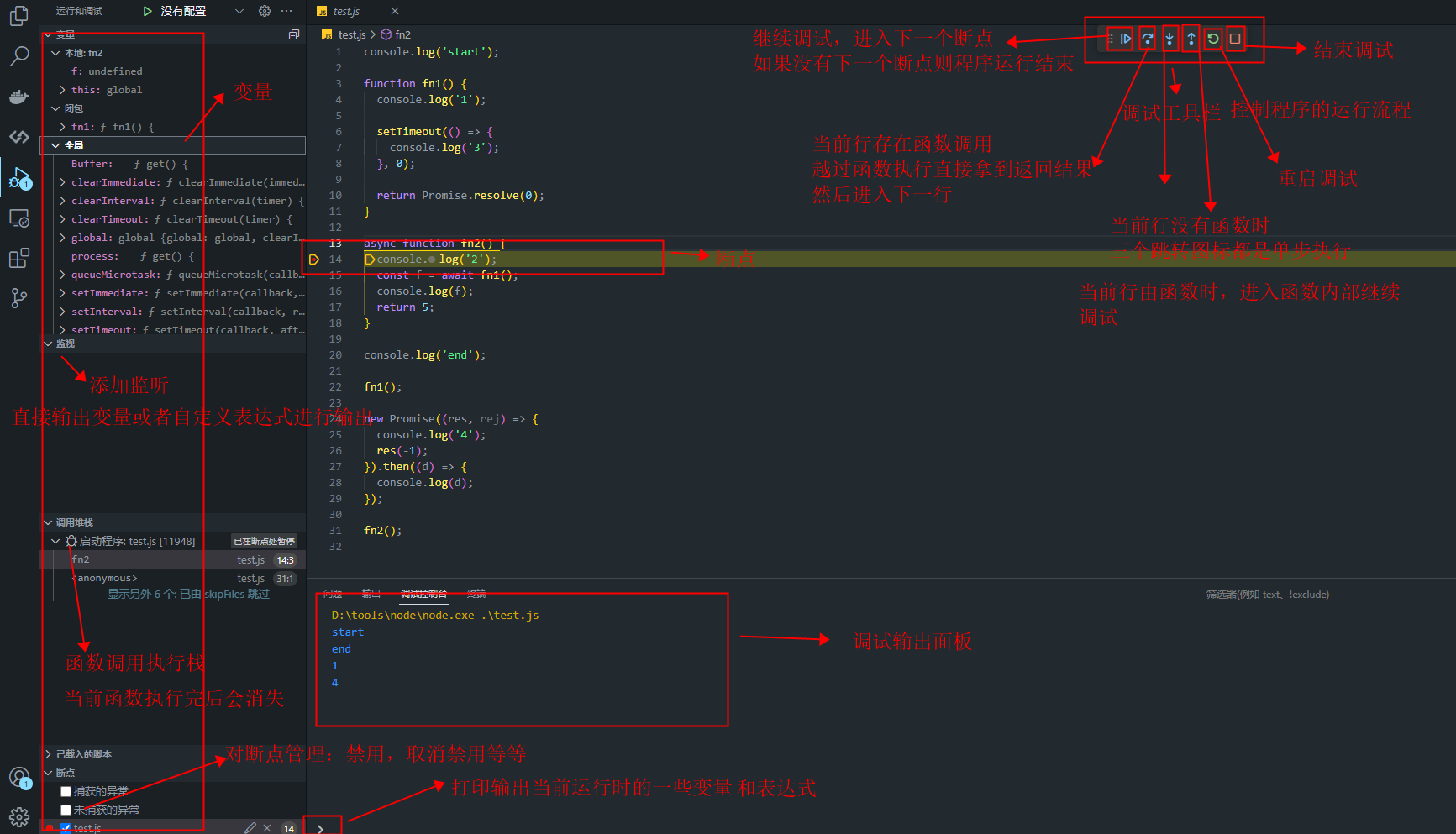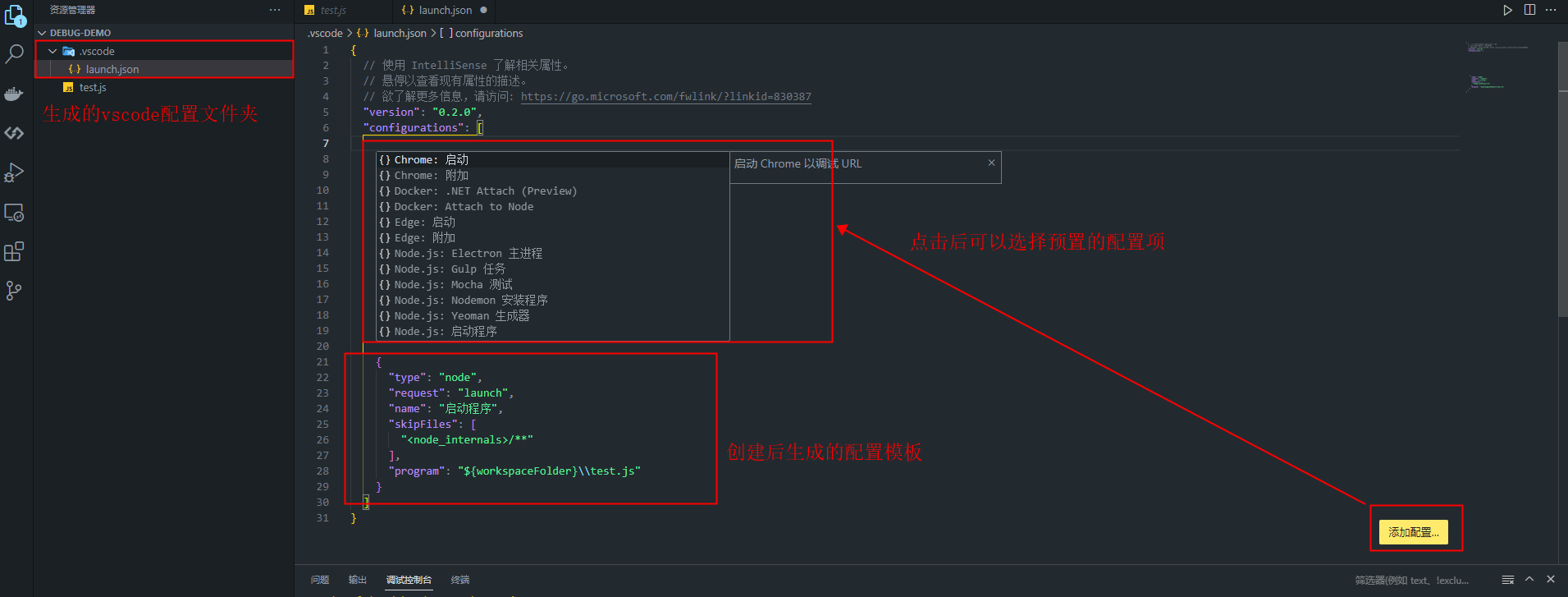代码调试在开发工程中必不可少.
通常情况下我们会通过 Chrome 开发者工具在浏览器里进行调试,或者在代码里写入 console 语句打印输出观察变更。除此之外呢,就是在开发工具中对源代码断点调试。
本篇文章就以 nodejs 为例,介绍在 vscode 中调试代码的操作方法,具体参数配置可参考 官方文档
调试的作用
程序出现
bug,找出现bug的原因学习源代码,理清代码的逻辑
调试需要满足的条件?
任何程序语言,在 vscode 中调试,大多需要满足下面三个条件:
搭建相应的编程语言的开发环境。例如
node环境搭建可参考:Nvm 安装及 Node 环境搭建安装相应编程语言用于调试的扩展。(
vscode内置了很多程序语言的debugger插件,例如JavaScript Debugger)配置
launch.json程序
由于 vscode 对 node 的支持特别友好,所以无需我们单独去安装扩展和配置 launch.json
创建程序并开始调试-Demo
在此之前,请先确保 node 环境正常.
创建一个程序
# 创建调试程序项目文件夹
mkdir debug-demo
cd debug-demo
# 创建并写入程序入口文件和代码
vi test.js
# 写入程序代码....这里省略代码部分
# 用 vscode 打开项目,并测试是否正常运行
code .
node test.js添加断点
断点位置在代码行号的左侧,鼠标覆盖上去有个红色的点,点击,红色点常亮表示断点添加成功
进入Debug 并执行 Run
如下图所示,选择调试器 Nodejs 开始调试,或者键盘键入 F5 启动。这种方式是最简单的一种,使用了 vscode 内置的调试配置,不会生成 launch.json.
调试面板功能介绍和使用
启动调试后,面板会包含:代码区、调试工具栏、调试输出面板、左侧的调试工具栏等等,具体功能介绍如下图所示:
自定义调试 launch.json 配置介绍
组成部分
指定语言类型
指定调试类型
launchorattach远程调试…
创建 launch.json
可以手动点击 vscode 左侧的调试按钮后,再点击左侧工具栏出现的 创建 launch.json 文件,选择 Nodejs 调试器后,会在项目根目录生成 .vscode/launch.json 文件,如图所示
.vscode是vscode的配置文件夹
右下角的 添加配置 按钮,可以很方便的为我们自动化添加各种调试预配置。
configurations 配置
我们需要重点关注 configurations 字段,version 可以忽略.
configurations 是一个数组对象,因为一个项目可能存在多种调试模式,比如调试开发时调试,也可以是远程调试.又或者 launch 和 attach 两种模式调试
每个调试配置项是一个对象,包含了基础的 type(指定编译环境 node、go、php...)、request(调试模式:launch、attach)、name(自定义配置项名称).和 其他配置项
调试模式选择
根据不同调试模式选择其他的配置项内容,注意两种调试模式的区别:
launch是启动程序并添加调试器,attach是在已经运行中的程序添加调试器。
通俗的讲,launch 是先将程序重新启动,然后给程序搭配调试器并开始调试,意味着不需要再手动执行 npm run start 了,如果此前已经启动了,可能还会存在端口冲突… 另外:只执行 npm run start 是不会停在断点位置的.
attach 是在已经运行的程序基础上追加调试器,这种模式需要我们手动先 npm run start 把程序跑起来,然后再 F5 启动调试。所以后者这种模式通常也用于进行远程调试
配置项示例
需要注意的是,使用 attach 调试模式,需要 Run 启动程序时添加一个 debug 的监听端口(需要将 9229 端口对外开放),package.json 如下:
"scripts": {
"start": "nest start",
"start:dev": "nest start --watch",
// 默认的 debug ip 地址为 127.0.0.1,即本机ip。 但是在 docker 容器中,本机 ip 只对自己生效。所以在启动 debug 的时候,需要将地址指定为:0.0.0.0
"start:debug": "nest start --debug 0.0.0.0:9229 --watch",
}项目中具体配置要根据实际需求进行调整,我只是简单列举一些常用配置:更多请参考官网
start:debug指令添加9229端口,映射到下面第一个调试配置:
0.0.0.0是路由表的默认路由,表示整个网络,即网络内的所有主机
{
"version": "0.2.0",
"configurations": [
{
"type": "node",
"request": "attach",
"name": "Attach attach localhost",
"port": 9229,
"skipFiles": ["<node_internals>/**"],
"timeout": 10000,
"restart": true
},
{
"address": "172.16.148.220",
"localRoot": "${workspaceFolder}",
"name": "Attach to Remote - 172.16.148.220",
"port": 30229, // 9229 映射到主机服务对外发现的端口
"remoteRoot": "/usr/src/app", // 是 docker 容器里面代码存放的位置
"request": "attach",
"skipFiles": ["<node_internals>/**"],
"type": "node",
"restart": true
},
{
"type": "node",
"request": "launch",
"name": "Debug Nest Framework",
"args": ["${workspaceFolder}/src/main.ts"],
"runtimeArgs": ["--nolazy", "-r", "ts-node/register/transpile-only"],
"sourceMaps": true,
"cwd": "${workspaceRoot}",
"outputCapture": "std",
"stopOnEntry": false
}
]
}当我们配置了类似如上多个调试项后,点击 vscode 左侧调试图标,可以发现启动运行和调试的按钮旁边多了个下拉选项(展示的调试配置项名称),我们可以选择其中配置的某一个调试配置并启动调试.
调试技巧
找到断点位置,鼠标指中红色断点并右键,会出现:“编辑断点”、“删除断点”、“禁用断点”三种操作
编辑断点,可以选择“表达式”、“命中次数”和“日志信息”,如下图所示:
表达式:当条件表达式值为真时,断点才会生效,否则断点不会生效. 例如:
req.headers['user-agent'].includes('iPhone'),又或者i === 50命中次数:当命中次数满足条件才会中断,也就是满足条件后,断点才会生效,例如:
== 5或者>= 7这种格式日志消息:类似模板字符串,变量替换符
{},将结果打印输出到调试控制台,它并不会阻塞程序运行